在现代网络环境中,域名系统(DNS)是不可或缺的一部分,它负责将用户友好的域名转换为IP地址,从而确保互联网上的设备能够相互通信,对于网络管理员或系统管理员来说,确保域名服务器(DNS服务器)正确架设并运行是至关重要的,本文将详细介绍如何使用命令行工具测试域名服务器是否架设成功,并提供相应的分析与解释。
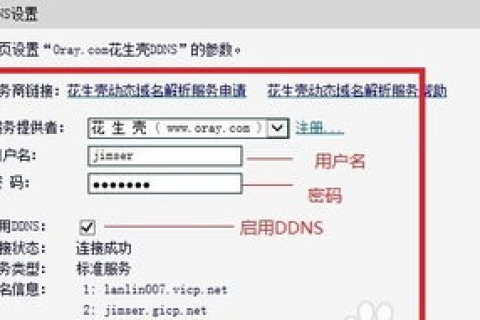
云服之家,国内最专业的云服务器虚拟主机域名商家信息平台
准备工作
在开始测试之前,请确保您已经具备以下基本条件:
- 访问权限:您需要拥有对目标服务器的物理或远程访问权限。
- 命令行工具:在Windows上,可以使用命令提示符(cmd);在Linux或macOS上,可以使用终端(Terminal)。
- 域名信息:您需要一个已注册的域名,或者一个用于测试的本地域名(如
localhost或0.0.1)。
测试步骤
检查DNS服务状态
您需要确认DNS服务已在服务器上启动并运行,在Windows上,可以通过服务管理器(services.msc)查看DNS服务的状态;在Linux上,可以使用systemctl status named(对于BIND DNS服务器)或相应的服务名称来检查。
使用nslookup或dig命令查询
nslookup 是一个Windows平台上的DNS查询工具,而dig(Domain Information Groper)是一个更为强大的命令行工具,在Linux和macOS上同样可用,以下是使用这两个工具的基本步骤:
-
nslookup:打开命令提示符,输入
nslookup yourdomain.com(将yourdomain.com替换为您要测试的域名),如果DNS服务器配置正确,您应该会看到该域名的IP地址解析结果。 -
dig:在终端中输入
dig yourdomain.com,此命令将显示更详细的DNS查询信息,包括查询的IP地址、响应时间等,如果一切正常,您将看到类似“A record for yourdomain.com”的输出来表示成功解析。
检查DNS记录
为了进一步验证DNS服务器的功能,您可以检查特定的DNS记录,如A记录(IP地址)、MX记录(邮件服务器)、NS记录(名称服务器)等,使用dig命令可以轻松地做到这一点,
- 查询A记录:
dig yourdomain.com A - 查询MX记录:
dig yourdomain.com MX - 查询NS记录:
dig yourdomain.com NS
反向解析测试
反向解析是验证DNS服务器是否支持从IP地址到域名的逆向查询,使用nslookup或dig的-x选项可以执行此操作:
- nslookup:输入
nslookup -queryType=ptr 8.8.8.8(将8.8.8.8替换为要测试的IP地址)。 - dig:输入
dig +short -x 8.8.8.8。
分析与解释
- 服务状态:确保DNS服务正在运行是测试的第一步,如果服务未运行,则所有后续测试都将失败。
- 查询结果:通过nslookup或dig命令返回的查询结果应显示正确的IP地址或相关DNS记录,如果返回“无法解析”或“请求超时”等错误信息,则表明DNS服务器可能未正确配置或存在网络问题。
- 响应时间:虽然响应时间不是衡量DNS服务器成功与否的唯一标准,但它可以反映服务器的性能和健康状况,过长的响应时间可能表明服务器负载过高或网络延迟问题。
- DNS记录:检查各种DNS记录可以验证服务器的全面性和准确性,缺失的或错误的记录可能表明配置错误或数据同步问题。
- 反向解析:反向解析测试用于验证IP地址到域名的逆向映射功能,这是确保网络流量正确路由和识别的重要步骤。
常见问题与解决策略
- 配置错误:如果查询失败,最常见的原因是配置错误,检查DNS服务器的配置文件(如Windows上的
dns.msc或Linux上的/etc/named.conf),确保所有必要的设置都已正确配置。 - 防火墙/路由问题:确保没有防火墙或路由规则阻止DNS查询,这可以通过临时禁用防火墙或使用traceroute等工具来诊断。
- 资源限制:如果服务器资源(如内存、CPU)不足,也可能导致性能下降,考虑升级硬件或优化现有配置。
- 缓存问题:有时DNS查询失败可能是由于缓存中毒或旧数据导致的,清空缓存并重新测试可能有助于解决问题。
通过命令行工具测试域名服务器是否架设成功是一个多步骤的过程,涉及服务状态检查、DNS查询、记录检查和反向解析测试等多个方面,每个步骤都提供了关于服务器性能和配置状态的宝贵信息,通过仔细分析和解决测试中遇到的问题,您可以确保您的DNS服务器高效、可靠地运行,从而为用户提供出色的域名解析服务。

